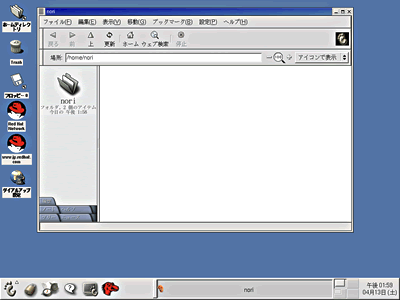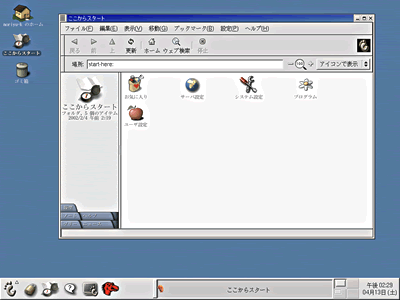| Linux
Tips |
 |
Nautilusを有効にするには
北浦訓行
2002/4/18
|
Nautilusからgmcに変更した設定を元に戻すには、gmcからNautilusを起動して、Nautilusの[設定]ダイアログボックスでNautilusを使用するという設定を行う。
GNOMEが起動したら、メニューを[プログラム]−[アプリケーション]とたどっていき、[Nautilus]をクリックする。すると、Nautilusが起動する。
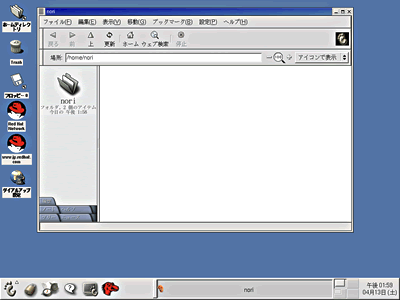 |
| gmcで起動したNautilus |
Nautilusを有効にするには、Nautilusの[設定]メニューにある[編集設定]をクリックする。すると、[設定]ダイアログボックスが表示されるので、画面左のボックスの[ウィンドウ&デスクトップ]をクリックする。画面右にデスクトップの設定などを行うための項目が表示されたら、[デスクトップ描画にNautilusを使用]というチェックボックスをオンにする。
 |
| [デスクトップ描画にNautilusを使用]に付いているチェックマークをオンにする |
[OK]ボタンをクリックしたら、Nautilusのウィンドウを閉じる。この時点でデスクトップのアイコンはNautilusのものに変わっているはずだ。GNOMEを終了するときは、[本当にログアウトしますか?]の画面で[現在の設定を保存]をオンにして、[はい]ボタンをクリックする。
gmcの設定は、Nautilusと同様に.gnome-desktopに保存される。この段階では、.gnome-desktopにはgmcの設定が保存されているので、.gnome-desktop-gmcなどと名前を変更しておくといいだろう。
$ mv .gnome-desktop .gnome-desktop-gmc |
次に、Nautilusを無効にするにはで保存した.gnome-desktop-nautilusの名前を.gnome-desktopに変更する。
$ mv .gnome-desktop-nautilus .gnome-desktop |
startxコマンドでX Window Systemを起動すると、Nautilusのデスクトップ画面が表示される。
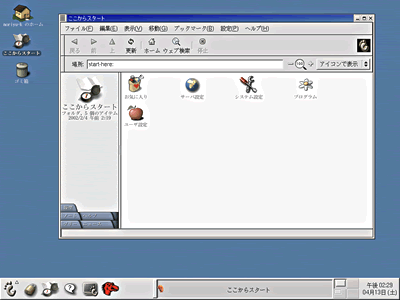 |
| 元に戻ったGNMOEの画面 |
| Linux Squareフォーラム Linux Tipsカテゴリ別インデックス |
Linux & OSS 記事ランキング
本日
月間